


Diagramy pudełkowe umożliwiają szybkie wizualne podsumowanie zmienności wartości w zestawie danych. Przedstawiają medianę, górny i dolny kwartyl, wartości minimalne i maksymalne, a także wszystkie wartości odstające w zestawie danych. Wartości odstające mogą ujawniać błędy lub nietypowe wystąpienia w danych. Diagram pudełkowy tworzy się za pomocą pola liczbowego lub pola wskaźnika/współczynnika na osi y.
Diagramy pudełkowe umożliwiają uzyskanie odpowiedzi na takie pytania dotyczące danych, jak: Jaki jest rozkład moich danych? Czy w zestawie danych istnieją elementy odstające? Jakie są różnice w rozkładzie kilku serii w zestawie danych?
Przykłady
Analityk rynku bada rentowność sieci handlowej. Diagram pudełkowy dochodu rocznego każdego sklepu może służyć do określenia rozkładu wartości sprzedaży wraz z wartościami minimalnymi, maksymalnymi i medianą.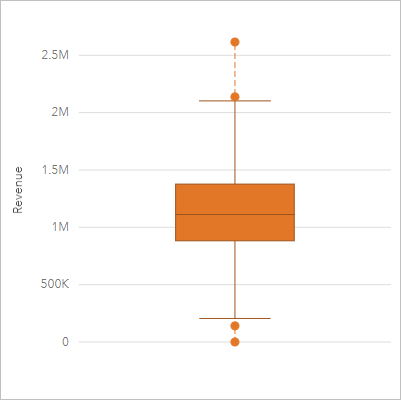
Powyższy diagram pudełkowy pokazuje, że mediana wartości sprzedaży jest równa 1 111 378 $ (widoczne po umieszczeniu kursora myszy nad diagramem lub po odwróceniu karty za pomocą przycisku Odwróć kartę  ). Rozkład wygląda na stosunkowo równomierny, z medianą leżącą pośrodku prostokąta i „wąsami” o podobnych rozmiarach. Występują także dolne i górne elementy odstające wskazujące analitykowi sklepy dobrze funkcjonujące i sklepy nierentowne.
). Rozkład wygląda na stosunkowo równomierny, z medianą leżącą pośrodku prostokąta i „wąsami” o podobnych rozmiarach. Występują także dolne i górne elementy odstające wskazujące analitykowi sklepy dobrze funkcjonujące i sklepy nierentowne.
Dowiedz się więcej o komponentach diagramu pudełkowego
Aby głębiej wniknąć w strukturę danych, analityk postanawia utworzyć indywidualne diagramy pudełkowe dla poszczególnych regionów, w których sklepy są zlokalizowane. Czyni to, zmieniając ustawienie pola Grupuj według na Region. W rezultacie zostaną utworzone cztery indywidualne diagramy pudełkowe, które można ze sobą porównywać w celu wychwycenia różnic między danymi pochodzącymi z poszczególnych regionów.
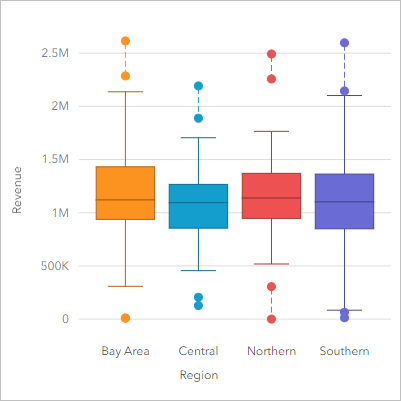
Na podstawie tych diagramów pudełkowych analityk może stwierdzić, że pomiędzy regionami występują niewielkie różnice, w czterech diagramach pudełkowych prostokąty mają podobne rozmiary, a dla wszystkich regionów występują elementy odstające względem zarówno wartości minimalnej, jak i maksymalnej. Jednak wąsy dla regionów północnych i środkowych są nieco bardziej spójne w stosunku do obszaru zatoki i regionów południowych, co wskazuje, że w tych regionach rentowność jest bardziej wyrównana niż w regionach pozostałych. Na obszarze zatoki i w regionach południowych wąsy są trochę dłuższe, co wskazuje, że w tych regionach występują zarówno sklepy o wysokiej rentowności, jak też sklepy nierentowne. Analityk może chcieć dokładniej przeanalizować te dwa regiony, aby poznać przyczynę takich różnic w rentowności.
Tworzenie diagramu pudełkowego
Aby utworzyć diagram pudełkowy, wykonaj poniższe czynności:
- Wybierz jedną z następujących kombinacji danych:
- Pole liczbowe
 bądź pole wskaźnika/współczynnika
bądź pole wskaźnika/współczynnika  .
. - Pole liczbowe
 bądź pole wskaźnika/współczynnika
bądź pole wskaźnika/współczynnika  i dodatkowo pole znakowe
i dodatkowo pole znakowe  .
.
Notatka:
Można wyszukiwać pola przy użyciu paska wyszukiwania na panelu danych.
- Pole liczbowe
- Utwórz diagram, wykonując poniższe czynności:
- Przeciągnij wybrane pola do nowej karty.
- Umieść wskaźnik myszy nad strefą upuszczania Diagram.
- Upuść wybrane pola na obszar Diagram pudełkowy.
Wskazówka:
Diagramy można utworzyć, korzystając z menu Diagram nad panelem danych lub przycisku Typ wizualizacji  na istniejącej karcie. W przypadku menu Diagram zostaną włączone tylko diagramy zgodne z wyborem danych. W przypadku menu Typ wizualizacji zostaną wyświetlone tylko zgodne wizualizacje (w tym mapy, diagramy lub tabele).
na istniejącej karcie. W przypadku menu Diagram zostaną włączone tylko diagramy zgodne z wyborem danych. W przypadku menu Typ wizualizacji zostaną wyświetlone tylko zgodne wizualizacje (w tym mapy, diagramy lub tabele).
Notatka:
Diagramy pudełkowe utworzone na podstawie zestawów danych bazy danych muszą mieć co najmniej pięć rekordów. Diagramy pudełkowe o mniej niż pięciu rekordach występują najczęściej przy grupowaniu z użyciem pola znakowego lub po zastosowaniu filtru do zestawu danych albo do karty. Zestawy danych bazy danych są dostępne za pośrednictwem połączeń z bazą danych w aplikacjach Insights in ArcGIS Enterprise i Insights desktop.
Uwagi dotyczące korzystania
Ta wizualizacja umożliwia utworzenie wynikowego zestawu danych  na panelu danych, który zawiera pola używane do utworzenia diagramu. Wynikowy zestaw danych można wykorzystać do utworzenia dodatkowych wizualizacji, zmiany nazw pól na osiach diagramu lub w oknach podręcznych oraz zastosowania filtrów do diagramu.
na panelu danych, który zawiera pola używane do utworzenia diagramu. Wynikowy zestaw danych można wykorzystać do utworzenia dodatkowych wizualizacji, zmiany nazw pól na osiach diagramu lub w oknach podręcznych oraz zastosowania filtrów do diagramu.
Najważniejszą funkcją diagramu pudełkowego jest określanie elementów odstających. Elementy odstające to wartości dużo większe lub dużo mniejsze od pozostałych danych. „Wąsy” na diagramie pudełkowym reprezentują wartości progowe. Wartości leżące poza nimi są uważane za elementy odstające. Jeśli nie występują elementy odstające, wąsy rozciągają się od wartości minimalnej do maksymalnej w zestawie danych. W aplikacji Insights zakresy wartości dolnych i górnych elementów odstających są wskazywane na diagramie pudełkowym w postaci kółek połączonych liniami kropkowanymi.
Jeśli używane jest pole Grupuj według, zostaną utworzone sąsiadujące diagramy pudełkowe przedstawiające rozkład danych w poszczególnych kategoriach.
Każdą statystykę lub zakres na diagramie pudełkowym można wybrać, klikając diagram.
Użyj przycisku Opcje warstwy  , aby otworzyć panel Opcje warstwy i zaktualizować opcje konfiguracyjne, wykonując następujące czynności:
, aby otworzyć panel Opcje warstwy i zaktualizować opcje konfiguracyjne, wykonując następujące czynności:
Użyj karty Legenda
Aby zmienić kolor powiązany z wartością, kliknij symbol i wybierz kolor z palety lub podaj wartość szesnastkową. Zmiana symbolu na karcie Legenda jest możliwa tylko w przypadku symboli unikalnych. , aby wyświetlać symbole na diagramie. Przycisk legendy pływającej
, aby wyświetlać symbole na diagramie. Przycisk legendy pływającej  umożliwia wyświetlenie legendy jako osobnej karty na stronie. Legendy można używać do dokonywania wyborów na wykresie (dostępne dla unikalnych symboli).
umożliwia wyświetlenie legendy jako osobnej karty na stronie. Legendy można używać do dokonywania wyborów na wykresie (dostępne dla unikalnych symboli).- Na karcie Wygląd
 można zmienić kolor symbolu na diagramie (tylko pojedynczy symbol).
można zmienić kolor symbolu na diagramie (tylko pojedynczy symbol).
Użyj przycisku Filtr kart  , aby usunąć z karty wszystkie zbędne dane. Filtry można zastosować do wszystkich pól znakowych, liczbowych, wskaźnika/współczynnika oraz daty/czasu. Filtr kart nie wpływa na inne karty korzystające z tego samego zestawu danych.
, aby usunąć z karty wszystkie zbędne dane. Filtry można zastosować do wszystkich pól znakowych, liczbowych, wskaźnika/współczynnika oraz daty/czasu. Filtr kart nie wpływa na inne karty korzystające z tego samego zestawu danych.
Użyj przycisku Narzędzia wyboru  , aby wybrać obiekty na diagramie za pomocą narzędzi do wyboru pojedynczego lub odwrócić wybór.
, aby wybrać obiekty na diagramie za pomocą narzędzi do wyboru pojedynczego lub odwrócić wybór.
Przycisk Typ wizualizacji  umożliwia bezpośrednie przełączanie między diagramem pudełkowym, a innymi wizualizacjami, takimi jak mapa z symbolami stopniowanymi, tabela podsumowania lub histogram. Jeśli diagram pudełkowy zawiera pole Grupuj według, wizualizację można zmienić na diagramy, takie jak diagram liniowy lub diagram kolumnowy.
umożliwia bezpośrednie przełączanie między diagramem pudełkowym, a innymi wizualizacjami, takimi jak mapa z symbolami stopniowanymi, tabela podsumowania lub histogram. Jeśli diagram pudełkowy zawiera pole Grupuj według, wizualizację można zmienić na diagramy, takie jak diagram liniowy lub diagram kolumnowy.
Użyj przycisku Maksymalizuj  , aby powiększyć kartę. Pozostałe karty na stronie zostaną zmniejszone do postaci miniatur. Przywrócenie poprzedniego rozmiaru karty umożliwia przycisk Przywróć w dół
, aby powiększyć kartę. Pozostałe karty na stronie zostaną zmniejszone do postaci miniatur. Przywrócenie poprzedniego rozmiaru karty umożliwia przycisk Przywróć w dół  .
.
Użyj przycisku Włącz filtry krzyżowe  , aby włączyć możliwość tworzenia filtrów na jednej karcie przy użyciu zaznaczeń na innych kartach. Filtry krzyżowe można usunąć przy użyciu przycisku Wyłącz filtry krzyżowe
, aby włączyć możliwość tworzenia filtrów na jednej karcie przy użyciu zaznaczeń na innych kartach. Filtry krzyżowe można usunąć przy użyciu przycisku Wyłącz filtry krzyżowe  .
.
Użyj przycisku Odwróć kartę  , aby wyświetlić tylną część karty. Karta Informacje o karcie
, aby wyświetlić tylną część karty. Karta Informacje o karcie  udostępnia informacje na temat danych zawartych na karcie, a karta Eksport danych
udostępnia informacje na temat danych zawartych na karcie, a karta Eksport danych  umożliwia użytkownikom eksportowanie danych z karty.
umożliwia użytkownikom eksportowanie danych z karty.
Użyj przycisku Opcje karty  , aby uzyskać dostęp do następujących opcji:
, aby uzyskać dostęp do następujących opcji:
- Przycisk Wygląd
 — zmiana koloru tła, koloru pierwszego planu i obramowania karty.
— zmiana koloru tła, koloru pierwszego planu i obramowania karty. - Przycisk Edytuj etykiety
 — tworzenie niestandardowych etykiet osi diagramu. Aby edytować etykiety, kliknij przycisk Edytuj etykiety, a następnie kliknij oś, aby umożliwić jej edycję.
— tworzenie niestandardowych etykiet osi diagramu. Aby edytować etykiety, kliknij przycisk Edytuj etykiety, a następnie kliknij oś, aby umożliwić jej edycję. - Przycisk Uporządkuj
 — przeniesienie karty do przodu lub do tyłu względem innych kart na stronie.
— przeniesienie karty do przodu lub do tyłu względem innych kart na stronie. - Przycisk Usuń
 – usunięcie karty ze strony. Jeśli usunięcie karty było niezamierzone, można ją przywrócić za pomocą przycisku Cofnij
– usunięcie karty ze strony. Jeśli usunięcie karty było niezamierzone, można ją przywrócić za pomocą przycisku Cofnij  .
.
Jak działają diagramy pudełkowe
Diagram pudełkowy składa się z następujących komponentów:
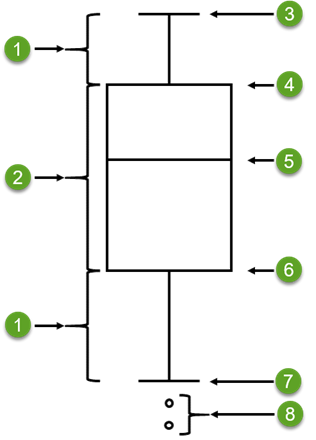
| Etykieta | Składnik | Opis |
|---|---|---|
 | Wąs | Przedział danych mniejszych od pierwszego kwartylu lub większych od trzeciego kwartylu. Każdy wąs zawiera 25 procent danych. Typowo wąsy nie powinny przekraczać wartości 1,5 razy większej od IQR, co określa wartość progową dla elementów odstających. |
 | Prostokąt | Przedział danych między pierwszym i trzecim kwartylem. 50 procent danych leży w tym przedziale. Przedział danych między pierwszym a trzecim kwartylem jest także znany pod nazwą Inter Quartile Range (przedział między kwartylami - IQR). |
 | Maksimum | Największa wartość w zestawie danych lub największa wartość niewykraczająca poza wartość progową wyznaczoną przez wąsy. |
 | Trzeci kwartyl | Wartość, od której 75 procent danych ma mniejszą wartość, a 25 procent danych wartość większą. |
 | Mediana | Środkowa liczba w zestawie danych. Połowa liczb ma większą wartość niż mediana, a połowa wartość mniejszą. Medianę można także nazwać drugim kwartylem. |
 | Pierwszy kwartyl | Wartość, od której 25 procent danych ma mniejszą wartość, a 75 procent danych wartość większą. |
 | Minimum | Najmniejsza wartość w zestawie danych lub najmniejsza wartość niewykraczająca poza wartość progową wyznaczoną przez wąsy. |
 | Elementy odstające | Wartości danych wykraczające poza wartości progowe wyznaczone przez wąsy. |
Zasoby
Aby dowiedzieć się więcej na temat diagramów, skorzystaj z następujących zasobów: